DVD'en blev opfundet i 1995 og er blevet brugt til at lagre digitale data, især videodata. Mac-brugere kan forsøge at afspille dvd'er på QuickTime Player. En god måde er at rippe dvd'er til QuickTime QuickTime-kompatibelt format som MOV. MOV er en videofilbeholder, der primært er udviklet til ... Du kan læse nedenstående afsnit for at lære, hvordan du ... konverter dvd'er til QuickTime MOV og nyd dem på QuickTime.

- Del 1. Hvad er MOV
- Del 2. Sådan konverteres DVD til MOV i Blu-ray Master Free DVD Ripper
- Del 3. Sådan ripper du DVD til QuickTime MOV i VLC
- Del 4. Sådan ripper du DVD til QuickTime MOV i DVDFab DVD Ripper
- Del 5. Ofte stillede spørgsmål om konvertering af DVD til QuickTime MOV
Del 1. Hvad er MOV
MOV, en forkortelse for QuickTime Movie, er et multimediecontainerfilformat udviklet af Apple Inc. Det er en integreret del af QuickTime-frameworket og designet til at gemme forskellige typer multimediedata, herunder video, lyd, tekst og endda 3D-modeller. MOV-filer er kendt for sin høje kvalitet af video og lyd og er særligt foretrukne i professionelle videoredigerings- og produktionsworkflows. De tilbyder fleksibilitet og muligheden for at vedligeholde forskellige mediespor i en enkelt fil, på trods af at det ofte resulterer i større filstørrelser sammenlignet med mere komprimerede formater som MP4.
Del 2. Sådan konverteres DVD til MOV i Blu-ray Master Gratis DVD Ripper
Hvis du er en Windows-bruger og ønsker at konvertere DVD til MOV-filformat, anbefaler vi stærkt Blu-ray Master gratis DVD Ripper. Hvis du ikke kender til værktøjet, er det på tide, at du opdager mere. Til din information er det downloadbare program perfekt til at overføre din DVD til QuickTime MOV og andre lyd- og videoformater. Programmet tilbyder en intuitiv grænseflade og en enkel procedure for konverteringsprocessen. Alle dens funktioner hjælper også med at få det, du ønsker til din fil. Bortset fra det har Free DVD Ripper alt hvad du behøver for en hurtig konverteringsproces. Den kan konvertere din DVD til andre formater på få sekunder, hvilket gør den mere pålidelig end andre rippere. Udover MOV-filer understøtter den også 200+ filformater. Det inkluderer MP4, MKV, AVI, FLV, MPG, MKV, WMV og flere videoformater. Hvis du vil konvertere din DVD til mange formater, kan du overveje at bruge Free DVD Ripper.
Derudover er programmet ikke kun pålideligt til at konvertere filer. Du kan gøre en lille smule forbedring af dine videoer. Programmet kan give redigeringsfunktioner, du kan bruge til at lave en bedre video. Det giver dig mulighed for at indsætte og tilføje et vandmærke til din video. Du kan også beskære, tilføje effekter og mere. Med dette kan du se, at programmet er nyttigt for dets brugere. Du kan bruge instruktionerne nedenfor som din reference for at lære at konvertere DVD'er til MOV på Windows.
Bemærk: Før du følger instruktionerne nedenfor, skal du sikre dig, at din dvd er sat i din computer eller dvd-drev.
Trin 1.Det første trin er at få adgang til og downloade Gratis DVD Ripper på din Windows. Fortsæt derefter til installationen og kør øjeblikkeligt softwaren på din computer.
Gratis download
Til Windows
Sikker download
Gratis download
til macOS
Sikker download
Trin 2.Derefter vises softwarens grænseflade på skærmen. Naviger derefter til Indlæs disk knap. Når filmappen vises på skærmen, skal du gennemse den dvd, du vil konvertere til MOV-filformatet.

Trin 3.Når du tilføjer DVD-filen, skal du gå til Profil mulighed. Vælg derefter Generel video mulighed for at se forskellige videoformater. Vælg MOV format som dit endelige outputformat.

Trin 4.Da værktøjet giver dig mulighed for at forbedre videoen, kan du gå til Redigere fungere. Funktionen giver dig mulighed for at beskære videoen, tilføje effekter, vandmærker og mere. Når du har foretaget nogle ændringer, skal du gå til den nederste grænseflade og klikke på Anvend til alle knap.

Trin 5.For den sidste og sidste procedure kan du begynde at konvertere DVD'en til MOV-format. For at gøre det skal du klikke på Konvertere knappen nederst til højre på grænsefladen. Derefter starter konverteringsprocessen. Når du er nede, kan du åbne filen og begynde at se videoen.

Del 3. Sådan Ripper du DVD til QuickTime MOV i VLC
VLC medieafspiller er en gratis og open source-afspiller- og konvertersoftware. Den understøtter afspilning af de fleste video- og lydformater. Den giver dig også mulighed for at eksportere dvd'er til MOV og afspille dem i QuickTime uden begrænsninger. Du kan også erstatte QuickTime Player med VLC for at afspille dine dvd'er. Med hensyn til ripping af dvd'er er VLC Media Player ikke så nem at bruge som de to andre konvertere, vi anbefalede ovenfor. Og nedenstående trin kan muligvis hjælpe dig meget.
Trin 1.Når du har tilsluttet dine dvd'er til din computer ved hjælp af et kompatibelt drev, kan du åbne VLC Medie afspiller på din pc, klik på menuen Medier, og vælg Konverter/Gem for at åbne vinduet Åbn medier.

Trin 2.Vælg disk menuen, og klik på Tilføje for at vælge din DVD-mappe. Klik derefter på Konverter/Gem.

Trin 3.Klik på Profil rullemenu for at vælge MOV som dit outputformat, og klik på Gennemse for at vælge destinationsmappen. Nu kan du klikke på Start at rippe DVD til MOV.

Del 4. Sådan ripper du DVD til QuickTime MOV i DVDFab DVD Ripper
DVDFab DVD Ripper er også et af de bedst bedømte DVD-rippingsværktøjer, der giver dig en intuitiv brugerflade. Det kan indlæse en eller flere DVD-filer i softwaren og konvertere dem til MOV ad gangen. Du kan markere eller fjerne markeringen i de titler, du vil konvertere, med dette værktøj. Hvis du desuden vil spare lagerplads eller fremskynde DVD-konverteringen, kan du vælge en lav outputstørrelse. Ellers kan du også vælge videooutput i høj kvalitet.
Trin 1.Download og installer DVDFab DVD Ripper fra dens officielle hjemmeside. Start derefter softwaren, og vælg Ripper valgmuligheden i venstre menulinje.
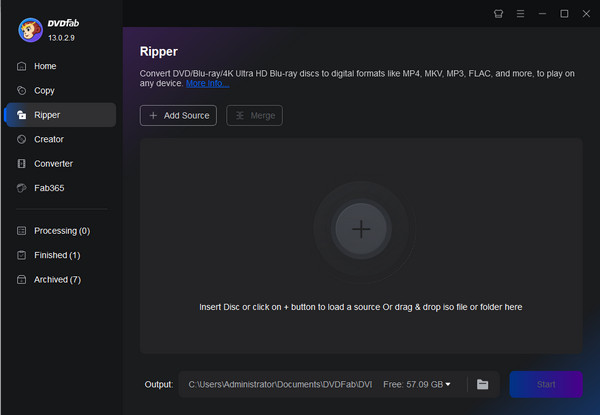
Trin 2.Vælg Tilføj kilde knappen eller klik på + knappen i midten for at indlæse de DVD-filer, du vil konvertere til MOV-format.

Trin 3.Du vil se oplysninger om den indlæste DVD. Klik på FLV og vælg Vælg Anden profil i rullemenuen for at åbne det nye vindue. Nu kan du klikke på Start til Gem dine dvd'er gratis på din computer.
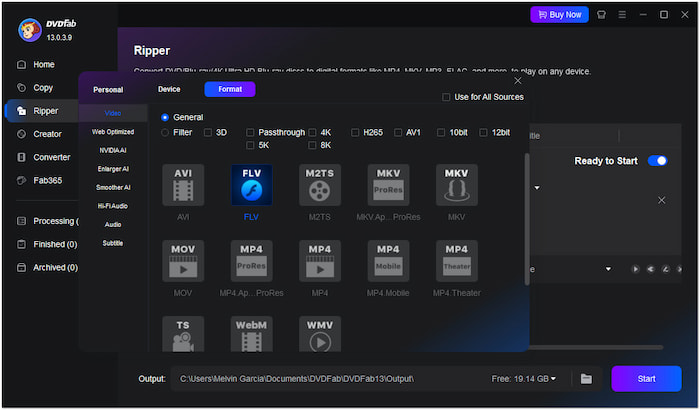
Del 5. Ofte stillede spørgsmål om konvertering af DVD til QuickTime MOV
-
Kan du lave en dvd om til en digital kopi?
Ja du kan. Hvis du har en bemærkelsesværdig DVD-til-digital-konverter, vil det være umuligt. Du kan bruge Gratis DVD Ripper at omkode DVD'en til digital. Den har en enkel grænseflade, hvilket gør den perfekt til alle brugere.
-
Hvordan digitaliserer jeg en DVD på min Mac?
Du kan bruge AnyMP4 DVD Ripper for at digitalisere din DVD, når du bruger Mac. Når du har startet værktøjet, skal du indlæse den dvd, du vil digitalisere. Vælg derefter dine foretrukne formater fra Rip alle tilmulighed. For den sidste proces, klik på Rip alle knap.
-
Kan jeg eksportere DVD'en til QuickTime MOV med håndbremse?
Nej, du kan ikke overføre DVD til MOV med HandBrake. HandBrake understøtter ikke MOV-outputformatet. Men du kan konvertere din DVD til MP4 med HandBrake, og MP4-formatet understøttes også af QuickTime Player.
-
Er kopiering af en DVD ulovlig?
Nå, det er et udfordrende spørgsmål. Nogle mennesker siger, at det er ulovligt at kopiere en DVD. Men hvis du vil kopiere en DVD til personlig brug, kan du gøre det. Derfor er det okay at kopiere en DVD af nogle personlige årsager.
Konklusion
Nu har du en idé om hvordan konverter dvd'er til QuickTime MOV på 3 forskellige måder. Du kan bruge de værktøjer, vi anbefalede ovenfor, til at udføre konverteringen uden besvær. Derefter kan du nyde dine dvd'er på QuickTime Media Player uden begrænsninger. Hvis du har problemer, kan du skrive en kommentar til os!
Mere fra Blu-ray Master
Rip DVD'er til digitalt format

Hurtig og gratis ripping-software til nemt at dekryptere alle DVD'er til digitalt format på din computer.
100% Sikker. Ingen virus.

